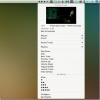Optag periodiske skærmbilleder af flere skærme på Mac med klik
Som ethvert moderne OS har OS X en indbygget funktion til at tage skærmbilleder, hvilket gør det nemt for alle at fange dem. Selv hvis du ikke er tilfreds med standardskærmbilledet, har du et stort antal apps (både gratis og betalt) også til at vælge til formålet. Klik er en gratis app til Mac, der stort set er et skærmbilledeværktøj, men det gør hvad almindeligt skærmbillede værktøjer gør det ikke - det tager periodiske skærmbilleder af din Mac i baggrunden og understøtter flere skærme. Hver skærm er taget separat, og du kan tilpasse, hvor ofte skærmbillederne tages. Hvis du nogensinde har brug for at tage periodiske skærmbilleder, mens du ser en video eller spiller et videospil, er Click værktøjet til at hjælpe dig med at gøre netop det.
Når installationen er installeret, skal Click holdes i baggrunden for at tage periodiske skærmbilleder. Du kan bruge det til at fange kun et skærmbillede, hvis du vil ved at holde indstillingen 'Automatisk skærmbillede' ikke markeret, men det er ikke appens punkt. Åbn Klik og vælg tidsintervallet for automatisk optagelse af skærmbillede. Du kan indstille intervallet til alt mellem 1 sekund og 10 minutter. Hvis du har tilsluttet en anden skærm og ønsker, at dens skærmbilleder også skal tages, skal du bare markere muligheden 'Medtag skærm 2'. Når du er færdig, skal du ikke lukke appen. minimere det til Dock i stedet, og tryk på Option + Command. Denne genvej tager det allerførste skærmbillede og starter også den periodiske skærmfangstproces.

Klik spiller en lukkerlyd hver gang der tages et skærmbillede, men du kan deaktivere det fra 'Lyd' -menuen. Værktøjet husker dine præferencer næste gang du starter appen. Ud over at bare tage skærmbilleder af, hvad der er på din skærm, giver Click dig mulighed for at tage et skærmbillede, når du spiller en DVD - noget som OS X ikke selv gør godt. Hvis du ser et rutet mønster vises, skal du bruge VLC som foreslået af appen i stedet for standard DVD-afspiller-appen.
Appen er temmelig god, hvis du vil tage skærmbilleder til en tutorial uden at blive generet af at stoppe på hvert punkt og gøre det manuelt. Du ender sandsynligvis med nogle skærmbilleder, som du ikke bruger, men du kan altid slette dem senere, og for det meste er Click et nyttigt værktøj. Billederne gemmes i appens mappe i Dokumenter.
Appens Dock-ikon virker lidt unødvendigt, og det ville være bedre, hvis der var et menulinje-ikon i dets sted. Derudover skal brugeren være i stand til at stoppe appen lige så let som den kan startes. I øjeblikket skal du lukke appen for at stoppe den fra at tage skærmbilleder. Dette betyder, at der ikke er nogen måde at suspendere appens funktionalitet midlertidigt, mens du holder den kørende. En knap til pause i appen ville være mere end velkommen.
Download Klik til Mac
Søge
Seneste Indlæg
Du styrer: Funktion af rig iTunes-controller til Mac-menulinjen
iTunes-controllere, der sidder i din systemmenulinje, er ikke svært...
Sådan sikkerhedskopieres og gendannes skrivebordsikonlayoutet på macOS
macOS har en pæn funktion kaldet stabler til skrivebordet. Hvis du ...
Sådan indstilles standard apps på macOS
macOS har nogle af de bedste apps til hverdagsopgaver, men det bety...